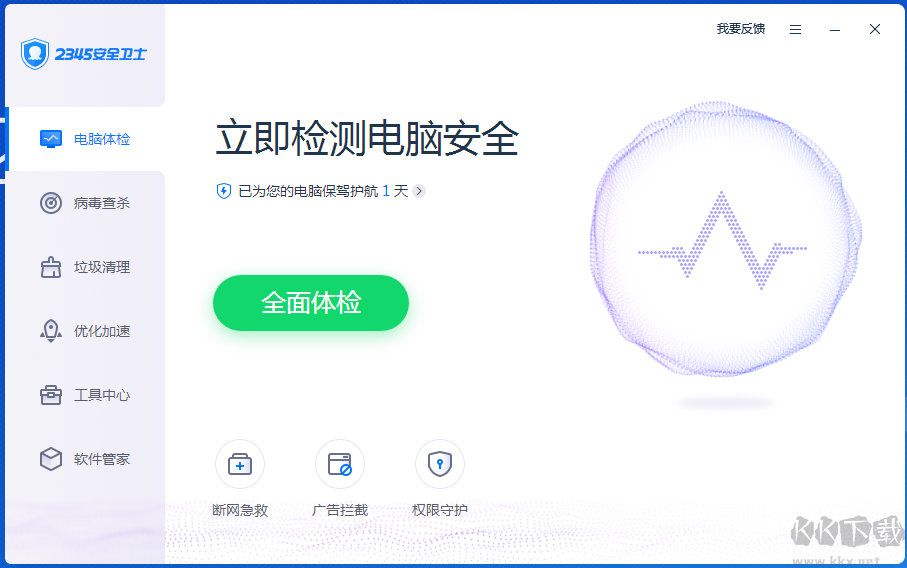
2345安全卫士怎么卸载方法:
方法一:卸载程序卸载2345安全卫士1、打开开始菜单,在开始菜单中可以找到2345安全中心-2345安全卫士的卸载程序,如下图
Win7系统:
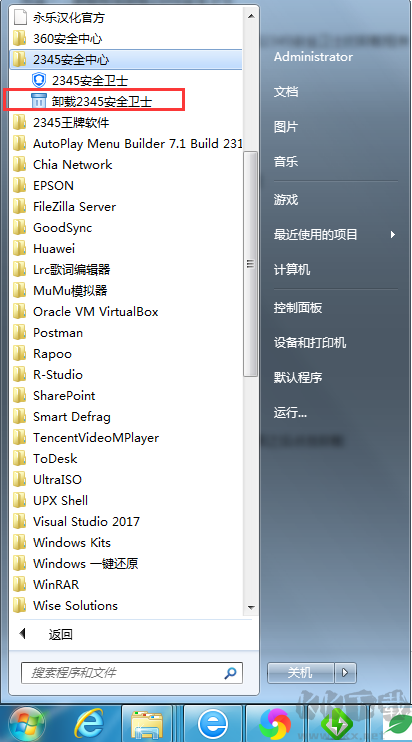
Win10系统:
Win10的话看看开始菜单有没有卸载,没有的话可以右键点击2345安全卫士图标,然后打开文件位置,可以看到卸载2345安全卫士的图标。双击即可。
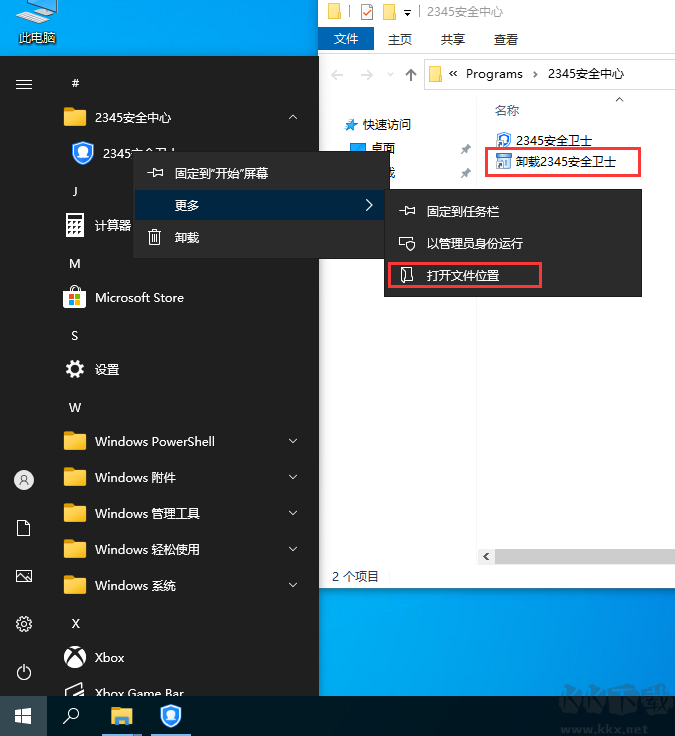
2、点击之后就会出现卸载界面了,如下图,注意要点击右下角的[我要卸载];
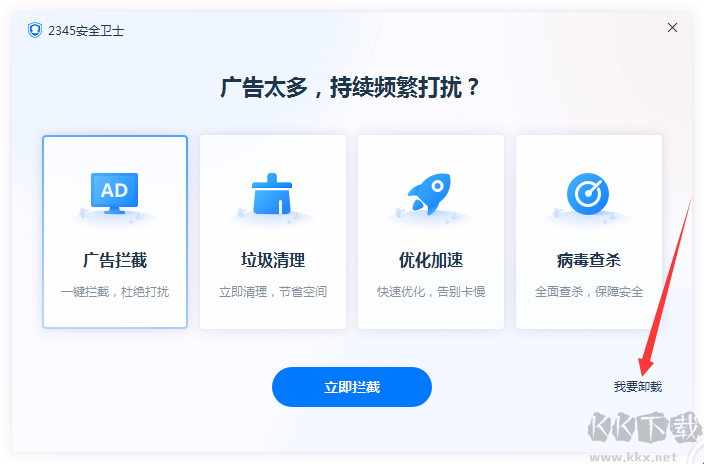
3、再次狠心卸载
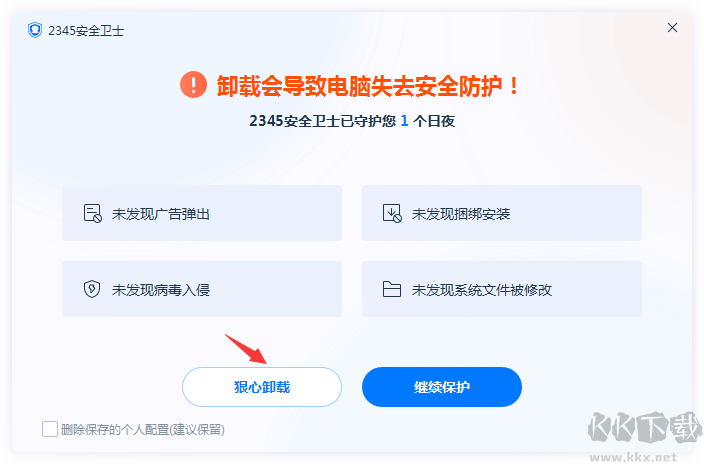
4、出现确定卸载选项之后,我们就可以开始卸载过程了!
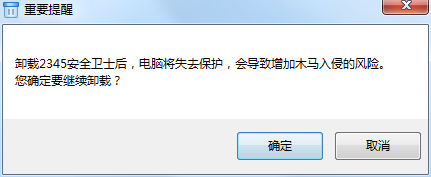
5、这里一定要点击感谢使用,再见,不然又会重新被安装!
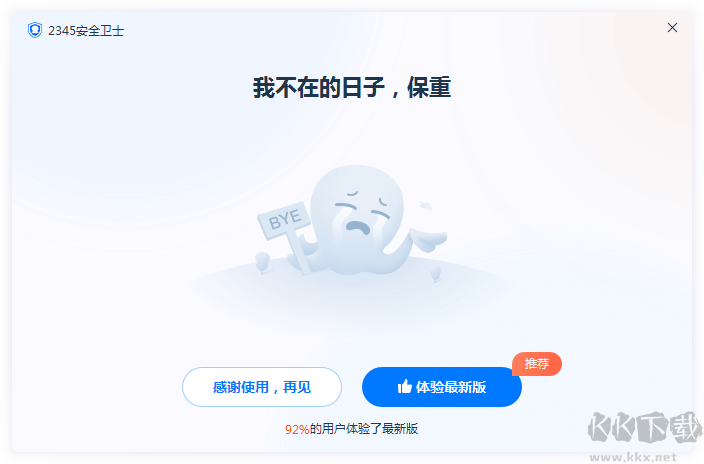
方法二:控制面板中卸载
Win7:
1、点击开始菜单打开控制面板;
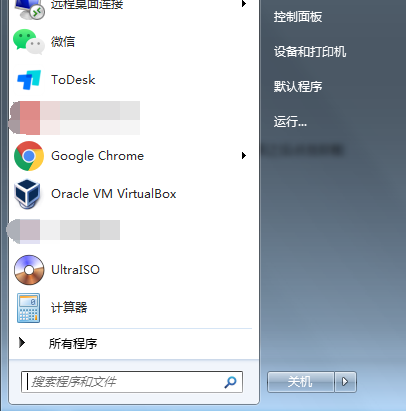
2、在控制面板中点击卸载程序;
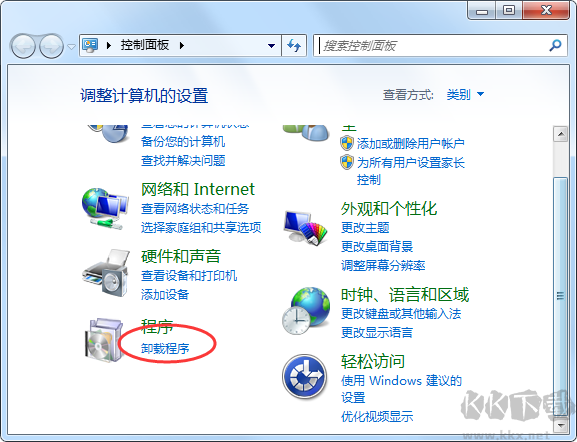
3、在程序列表中找到2345安全卫士,选择之后点击卸载
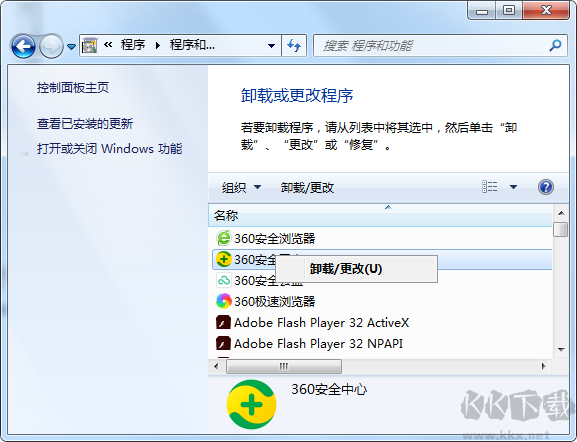
卸载过程如方法一 一样!
Win10:
1、开始菜单打开设置;
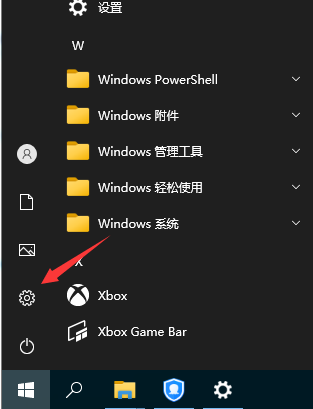
2、从设置中进入到【应用】选项;
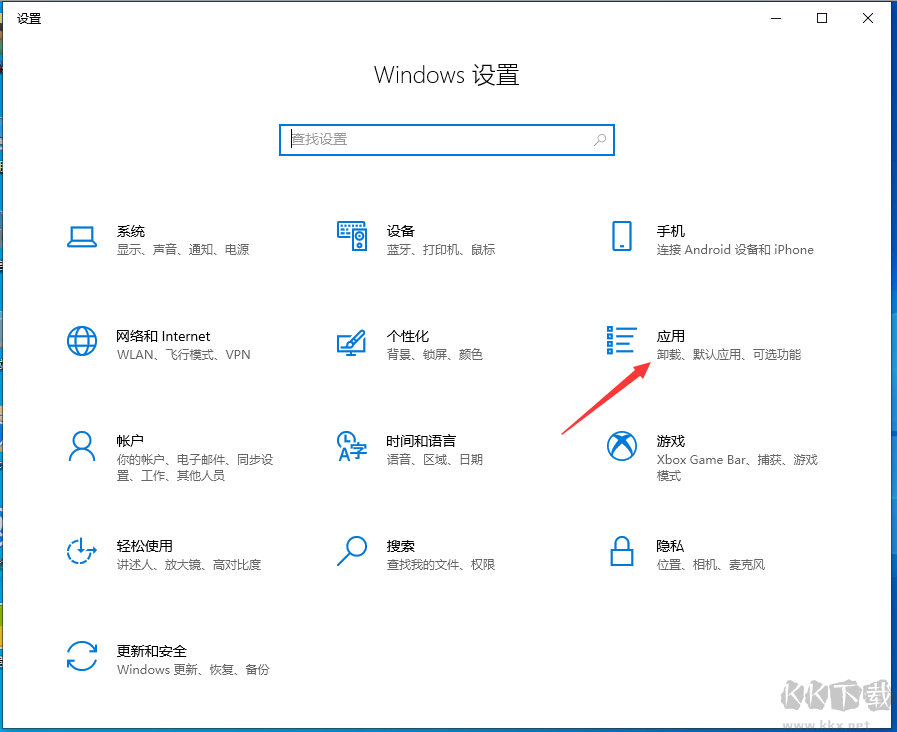
3、找到2345安全卫士,然后点击后选择卸载;
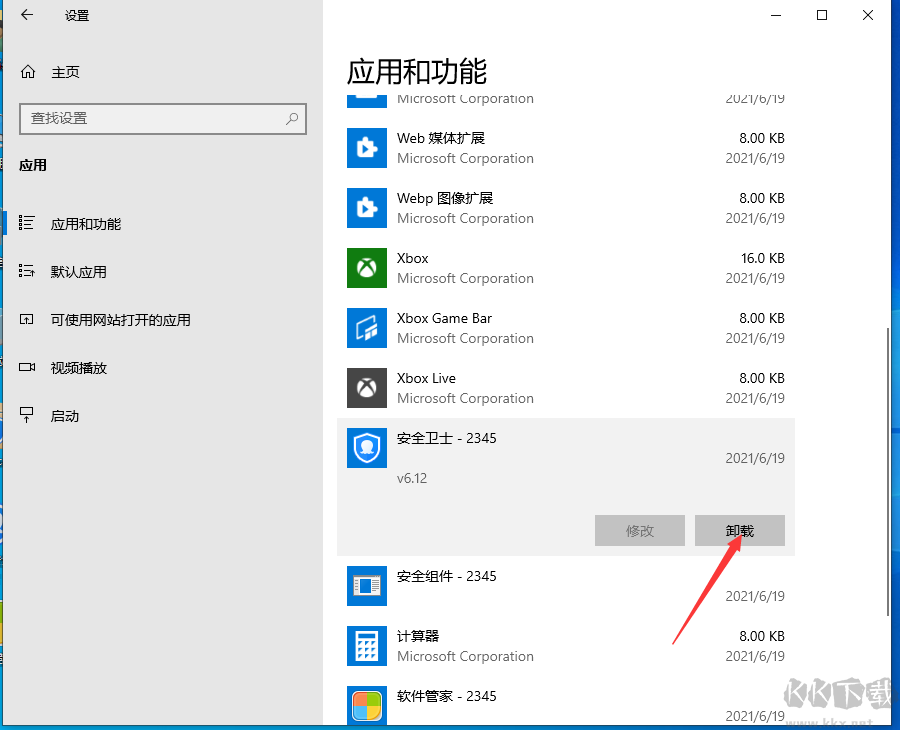
卸载过程和上面方法一 一致。
注:如果在卸载程序中找不到2345安全卫士的选项,可以尝试重新安装2345安全卫士然后卸载即可。
